কয়েক মাস বিলম্ব এবং অসামঞ্জস্যপূর্ণ কার্যকারিতার পরে, Gmail এর জন্য Google এর দীর্ঘ প্রতীক্ষিত ডার্ক মোডের রোলআউট শেষ পর্যন্ত শেষ হয়েছে বলে মনে হচ্ছে আইফোন এবং আইপ্যাড .

Gmail এর 6.0.200519 সংস্করণ, যা অ্যাপ স্টোরের মাধ্যমে রাতারাতি প্রচারিত হয়েছে, এতে নিম্নলিখিত রিলিজ নোট রয়েছে:
প্রো টিপ (যদি আপনি লক্ষ্য না করে থাকেন): iOS 13 এ আপগ্রেড করার পরে আপনি এখন অন্ধকার বা হালকা থিমের মধ্যে স্যুইচ করতে পারেন। অথবা আপনি ডিফল্টরূপে সেট করা সিস্টেম থিম ব্যবহার করতে পারেন।
Google 2019 সালের সেপ্টেম্বরে তার Gmail অ্যাপের জন্য ডার্ক মোডের ঘোষণা করেছিল, কিন্তু তারপর থেকে রোলআউটটি iOS-এ কিছুটা হলেও প্যাঁচানো হয়েছে, কিছু ব্যবহারকারী অ্যাপে ডার্ক মোড সক্রিয় করতে পরিচালনা করছেন, শুধুমাত্র পরবর্তী রিস্টার্টে এটি অদৃশ্য হওয়ার জন্য। অন্যরা বৈশিষ্ট্যটি মোটেও অ্যাক্সেস করতে সক্ষম হয়নি।
কিছুটা ভাগ্যের সাথে, আজকের আপডেটটি ব্যবহারকারীদের একটি বড় অংশের জন্য কয়েক মাস অপেক্ষার অবসান ঘটাতে হবে। iPhone-এ Gmail-এ ডার্ক মোড সক্ষম করতে; এবং iPad, আপনার ডিভাইসে অ্যাপ আপডেট করুন, তারপর এই ধাপগুলি অনুসরণ করুন।
- চালু করুন জিমেইল অ্যাপ
- টোকা তালিকা স্ক্রিনের উপরের বাম কোণে আইকন (তিনটি লাইন)।
- নিচে স্ক্রোল করুন এবং আলতো চাপুন সেটিংস .
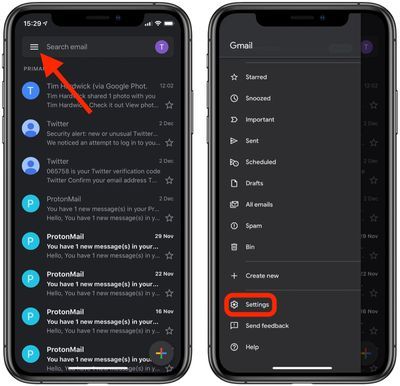
- টোকা থিম . (আপনি যদি বিকল্পটি দেখতে না পান, তাহলে জোর করে ছেড়ে দেওয়ার চেষ্টা করুন এবং তারপরে অ্যাপটি পুনরায় চালু করুন।)
- নির্বাচন করুন আলো , অন্ধকার , বা সিস্টেমের ডিফল্ট . পরবর্তী বিকল্পটি আপনার ডিভাইসের সিস্টেম সেটিংসে Gmail এর থিমকে ডিফল্ট করে তোলে, এটি একটি দরকারী বিকল্প যদি আপনি দিনের সময়ের উপর নির্ভর করে স্বয়ংক্রিয়ভাবে পরিবর্তন করার জন্য iOS এর চেহারা সেট করেন।
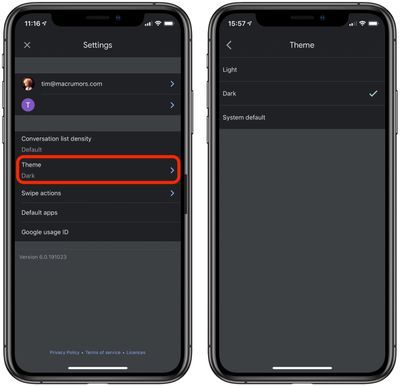
মনে রাখবেন যে যদি আপনার ডিভাইসটি iOS 11 বা iOS 12 চালায় তবে আপনি একটি দেখতে পাবেন গাঢ় থিম সেটিংস স্ক্রিনে থিম সাবমেনুর পরিবর্তে টগল করুন।
ট্যাগ: জিমেইল , ডার্ক মোড গাইড
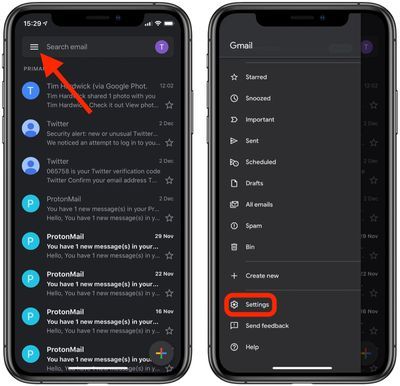
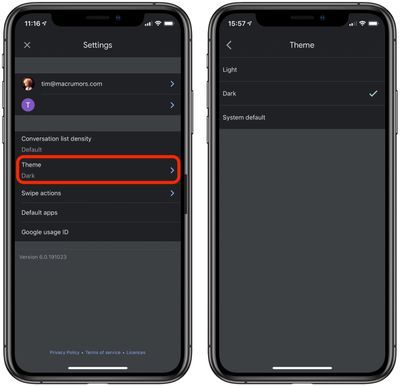
জনপ্রিয় পোস্ট